Предварительный просмотр и печать таблицы
Печать рабочих листов
Кнопка Печать (Print) –  может использоваться для печати данных в таблице. Excel печатает страницы на основе текущих установок печати. Для задания установок выберите в меню Файл команду Печать (File › Print). Появится панель диалога Печать (рис. 102).
может использоваться для печати данных в таблице. Excel печатает страницы на основе текущих установок печати. Для задания установок выберите в меню Файл команду Печать (File › Print). Появится панель диалога Печать (рис. 102).
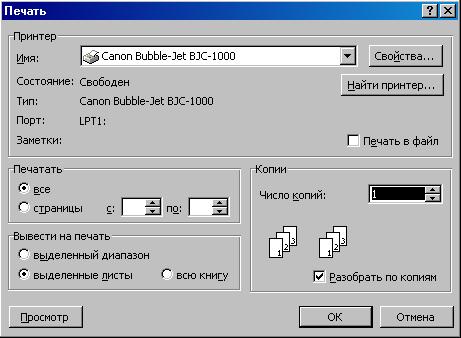
Рис. 102. Диалоговое окно Печать
Окно диалога Печать может использоваться для определения нескольких копий или выбора страниц, листов или областей рабочей книги, которые будут отпечатаны.
Установка области печати
Excel позволяет распечатать не весь лист, а лишь некоторую область, так называемую область печати. Как только область печати для рабочего листа установлена, Excel по умолчанию будет печатать только ее для всех рабочих листов.
Но можно задать для каждого листа свою собственную область печати.
- Выделите область рабочего листа, которая будет определена как область печати.
- Выберите команду Область печати в меню Файл (File › Print Area).
- Выберите Задать. Ограничительная линия появится вокруг выделенной области.
Для очистки предварительно определенной области печати выберите команду Область печати в меню Файл (File › Print Area), затем Убрать.
Параметры печати многостраничной таблицы устанавливаются в диалоговом окне при выборе закладки Лист (List) команды Параметры страницы из меню Файл (рис. 103).
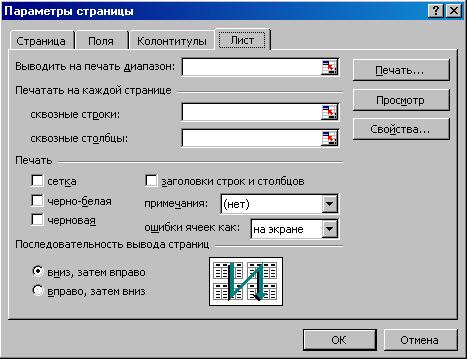
Рис. 103. Закладка Лист команды Параметры страницы
При многостраничной печати в полях Сквозные строки и Сквозные столбцы задаются адреса строк/столбцов, содержащих заголовки таблицы.
Последовательность вывода страниц для многостраничных таблиц задается установкой переключателей и показана стрелкой внизу экрана.
Подготовки данных к печати
- Откройте файл с именем Список_сотрудников.х1s и перейдите на лист Общий_список.
- В меню Файл выберите команду Параметры страницы и перейдите на закладку Поля.
- Установите параметры полей:
- верхнее – 2.5 см;
- нижнее – 2.5 см;
- левое – 3 см;
- правое – 2 см.
